
M2I Corporation
- 통합검색
-
-
최근 검색어
-
인기 검색어 TOP 10
- 1 qBTm -
- 2 TOPRW0700WD -
- 3 XTOP -
- 4 TOPRW1000WD -
- 5 TOP -
- 6 -
- 7 TOPRX -
- 8 xtop07tw -
- 9 VNC -
- 10 the -
-
사이트맵
엠투아이에서 제공하는 전체 서비스를 보실 수 있습니다.

(주)엠투아이코퍼레이션
새로운 세상을 연결합니다

(주)엠투아이코퍼레이션
데이터, 그 이상의 가치 창조
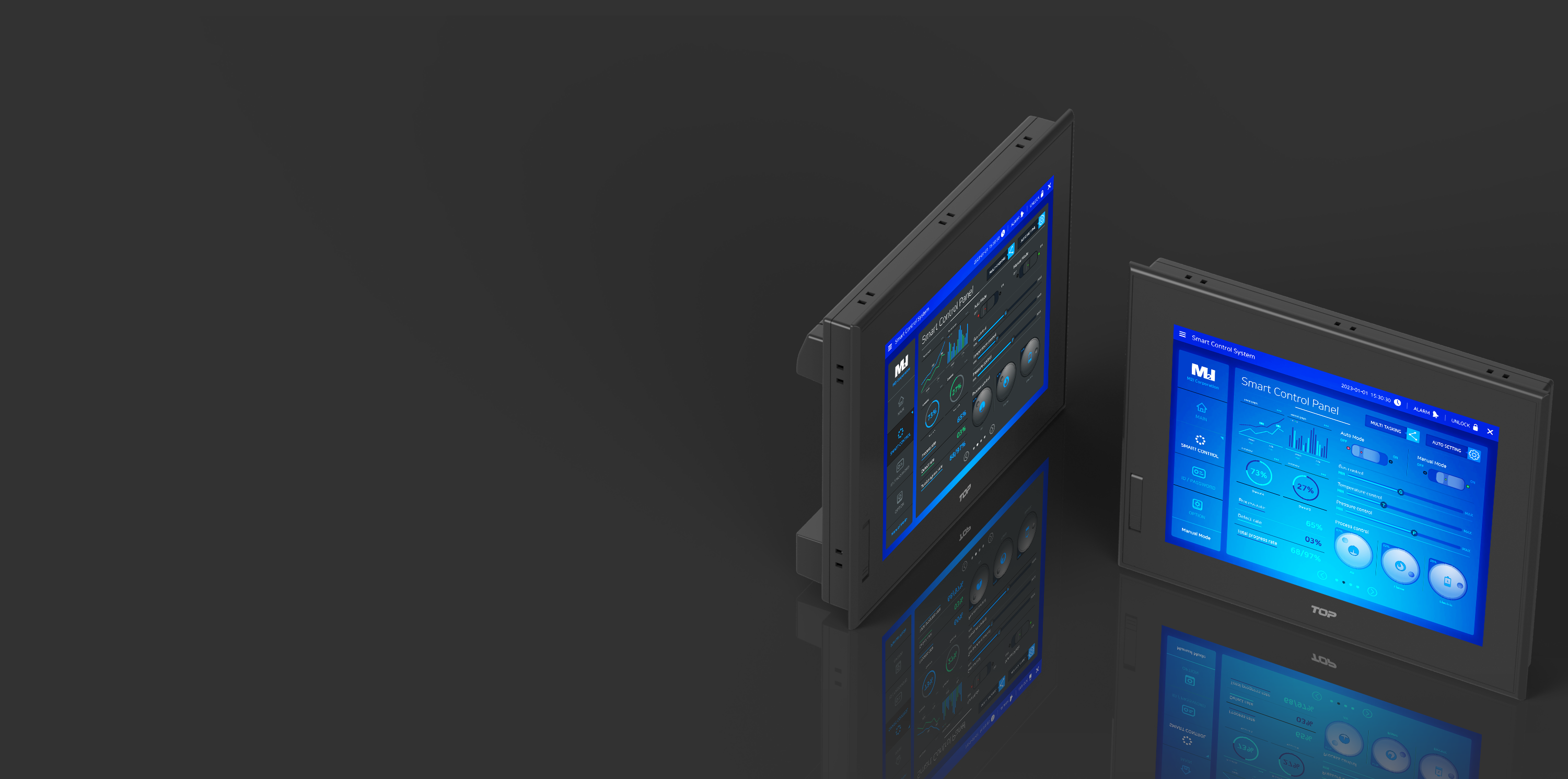
(주)엠투아이코퍼레이션
대한민국 No.1 HMI & SCADA
SCROLL DOWN

스마트HMI
생산 공정 및 장치, 기기에 대한 모니터링을 비롯한
다양한 조작이나 제어가 가능한 제품

스마트SCADA
데이터베이스, 클라우드, IoT 시스템과의 연동에 필요한
다양한 네트워크 프로토콜과의 연결 솔루션을 제공하는 제품

스마트팩토리솔루션
로봇, 비전, 자동화솔루션, ERP/MES, 시스템 통합, IoT 클라우드형 AI 솔루션 직접 지원 및
튼튼한 재무구조 및 풍부한 인적자원을 바탕으로 고객의 니즈에 부응합니다.


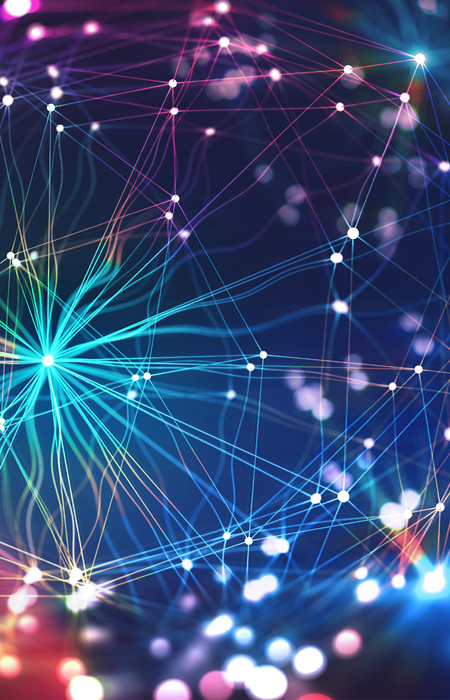


홍보센터
엠투아이의 새로운 소식과 다양한 모습을
만나보세요.
보도자료
 엠투아이, 에스엠코어 경영권 인수 MOU
2025-06-02 출처 - 뉴시스
보도자료
엠투아이, 에스엠코어 경영권 인수 MOU
2025-06-02 출처 - 뉴시스
보도자료
 엠투아이, 벰로보틱스와 로봇 제어기 공동 개발 MOU 체결
2025-05-14 출처 - 이데일리
인터뷰
엠투아이, 벰로보틱스와 로봇 제어기 공동 개발 MOU 체결
2025-05-14 출처 - 이데일리
인터뷰
 [AW 2025] 엠투아이 스마트팩토리솔루션, SCADA 통합 관제 시스템
2025-04-24 출처 - 엠투아이 공식 유튜브 채널(@m2i_corporation)
보도자료
[AW 2025] 엠투아이 스마트팩토리솔루션, SCADA 통합 관제 시스템
2025-04-24 출처 - 엠투아이 공식 유튜브 채널(@m2i_corporation)
보도자료
 엠투아이(M2I), HMI/SCADA/IoT 디바이스를 중심으로, IT 솔루션 부문과 OT 솔루션 부문의 확장 한눈에 보여줘
2025-04-24 출처 - 무인화기술
인터뷰
엠투아이(M2I), HMI/SCADA/IoT 디바이스를 중심으로, IT 솔루션 부문과 OT 솔루션 부문의 확장 한눈에 보여줘
2025-04-24 출처 - 무인화기술
인터뷰
 [INTERBATTERY 2025] 엠투아이, 오픈 프레임 HMI, 아웃도어 PC/Display 공개
2025-04-03 출처 - 엠투아이 공식 유튜브 채널(@m2i_corporation)
보도자료
[INTERBATTERY 2025] 엠투아이, 오픈 프레임 HMI, 아웃도어 PC/Display 공개
2025-04-03 출처 - 엠투아이 공식 유튜브 채널(@m2i_corporation)
보도자료
 엠투아이, 삼성전자 해외영업 출신 안정희 본부장 영입
2025-04-03 출처 - 뉴시스
인터뷰
엠투아이, 삼성전자 해외영업 출신 안정희 본부장 영입
2025-04-03 출처 - 뉴시스
인터뷰
 [SEMICON KOREA 2025] 엠투아이, 국내 최초 소프트웨어 PLC ’MuLiN’ 공개
2025-03-27 출처 - 엠투아이 공식 유튜브 채널(@m2i_corporation)
보도자료
[SEMICON KOREA 2025] 엠투아이, 국내 최초 소프트웨어 PLC ’MuLiN’ 공개
2025-03-27 출처 - 엠투아이 공식 유튜브 채널(@m2i_corporation)
보도자료
 "AI가 실시간 공장 관리를?"…스마트팩토리 해결사 ’스토미’ 주목
2025-03-25 출처 - 뉴시스
"AI가 실시간 공장 관리를?"…스마트팩토리 해결사 ’스토미’ 주목
2025-03-25 출처 - 뉴시스
 엠투아이, 에스엠코어 경영권 인수 MOU
2025-06-02 출처 - 뉴시스
보도자료
엠투아이, 에스엠코어 경영권 인수 MOU
2025-06-02 출처 - 뉴시스
보도자료
 엠투아이, 벰로보틱스와 로봇 제어기 공동 개발 MOU 체결
2025-05-14 출처 - 이데일리
인터뷰
엠투아이, 벰로보틱스와 로봇 제어기 공동 개발 MOU 체결
2025-05-14 출처 - 이데일리
인터뷰
 [AW 2025] 엠투아이 스마트팩토리솔루션, SCADA 통합 관제 시스템
2025-04-24 출처 - 엠투아이 공식 유튜브 채널(@m2i_corporation)
보도자료
[AW 2025] 엠투아이 스마트팩토리솔루션, SCADA 통합 관제 시스템
2025-04-24 출처 - 엠투아이 공식 유튜브 채널(@m2i_corporation)
보도자료
 엠투아이(M2I), HMI/SCADA/IoT 디바이스를 중심으로, IT 솔루션 부문과 OT 솔루션 부문의 확장 한눈에 보여줘
2025-04-24 출처 - 무인화기술
인터뷰
엠투아이(M2I), HMI/SCADA/IoT 디바이스를 중심으로, IT 솔루션 부문과 OT 솔루션 부문의 확장 한눈에 보여줘
2025-04-24 출처 - 무인화기술
인터뷰
 [INTERBATTERY 2025] 엠투아이, 오픈 프레임 HMI, 아웃도어 PC/Display 공개
2025-04-03 출처 - 엠투아이 공식 유튜브 채널(@m2i_corporation)
보도자료
[INTERBATTERY 2025] 엠투아이, 오픈 프레임 HMI, 아웃도어 PC/Display 공개
2025-04-03 출처 - 엠투아이 공식 유튜브 채널(@m2i_corporation)
보도자료
 엠투아이, 삼성전자 해외영업 출신 안정희 본부장 영입
2025-04-03 출처 - 뉴시스
인터뷰
엠투아이, 삼성전자 해외영업 출신 안정희 본부장 영입
2025-04-03 출처 - 뉴시스
인터뷰
 [SEMICON KOREA 2025] 엠투아이, 국내 최초 소프트웨어 PLC ’MuLiN’ 공개
2025-03-27 출처 - 엠투아이 공식 유튜브 채널(@m2i_corporation)
보도자료
[SEMICON KOREA 2025] 엠투아이, 국내 최초 소프트웨어 PLC ’MuLiN’ 공개
2025-03-27 출처 - 엠투아이 공식 유튜브 채널(@m2i_corporation)
보도자료
 "AI가 실시간 공장 관리를?"…스마트팩토리 해결사 ’스토미’ 주목
2025-03-25 출처 - 뉴시스
"AI가 실시간 공장 관리를?"…스마트팩토리 해결사 ’스토미’ 주목
2025-03-25 출처 - 뉴시스
- 01/01
- 02/01
- 03/01
- 04/01
- 05/01
- 06/01
- 07/01
- 08/01

고객서비스
고객만족을 위해 최선을 다하겠습니다.
-
다운로드
Download
소프트웨어, 카탈로그, 인증서, 매뉴얼/디자인

-
교육
Training
교육 프로그램 안내 및 신청

-
기술상담
Technical Support
챗봇/채팅, 원격, 이메일, 전화/예약

-
A/S
AS Repair
접수 및 수리 서비스

㈜엠투아이코퍼레이션경기도 안양시 동안구 시민대로 327번길 11-35
© M2I Corporation. All rights reserved.







